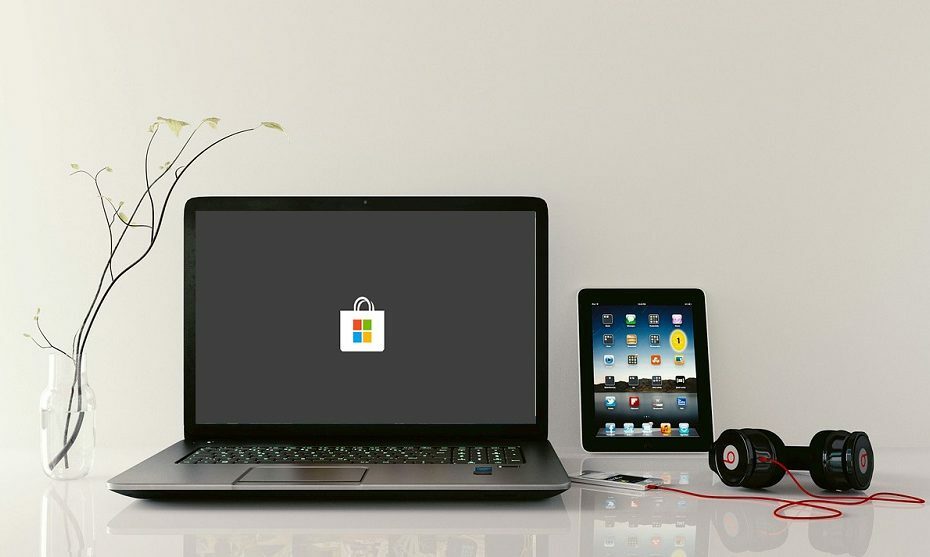
See tarkvara hoiab teie draiverid töökorras ja hoiab teid kaitstud tavaliste arvutivigade ja riistvaratõrgete eest. Kontrollige kõiki draivereid nüüd kolme lihtsa sammuga:
- Laadige alla DriverFix (kinnitatud allalaadimisfail).
- Klõpsake nuppu Käivitage skannimine leida kõik probleemsed draiverid.
- Klõpsake nuppu Draiverite värskendamine uute versioonide saamiseks ja süsteemi talitlushäirete vältimiseks.
- DriverFixi on alla laadinud 0 lugejaid sel kuul.
Windowsi pood sai ümberehitatud, ja nüüd on kaasas uus liides ja isegi uus nimi. Kahjuks pole isegi uuendatud Microsoft Store'i versioon ilma omaette probleemideta. Üks viga, mis oli poe eelmistel kordustel üsna tavaline, on siiani alles ja see häirib Windowsi kasutajaid kogu maailmas. See käib koodi järgi 0x803f7003 ilmselt blokeerib see värskendused või isegi juurdepääsu installitud rakendustele.
See viga muudab mõne kergema veaga võrreldes Microsofti poe täiesti kasutuskõlbmatuks. Selle probleemi lahendamiseks pakkusime allpool mõned lahendused. Kui see viga häirib teid, liikuge loendis läbi, kuni olete selle lahendanud.
Microsoft Store'i tõrke „0x803f7003” kõrvaldamine Windows 10-s
- Käivitage Windowsi tõrkeotsing
- Lähtestage poe vahemälu
- Kontrollige kellaaega ja piirkondlikke sätteid
- Käivitage DISM
- Installige uuesti Microsofti pood
- Oodake värskendusi
- Lähtestage see arvuti
1: käivitage Windowsi tõrkeotsing
Esimesed asjad kõigepealt. Enne kui liigume keerukamate rakendatavate lahenduste loendisse, anname võimaluse Windowsi emakeelega spetsiaalsele vealeidjale. Windows 10 kasutuselevõtuga saavad kasutajad lahendada ühtse tõrkeotsingu probleemid. Paljudes aruannetes öeldakse, et see on nõrk ja vaevu kasulik, kuid vähemalt saate tagasisidet käsitletava vea tõsiduse kohta.
- LOE KA: Parandus: Windowsi tõrkeotsing on töötamise lõpetanud
Järgige neid samme Windowsi poe tõrkeotsingu käivitamiseks ja loodetavasti vea lahendamiseks:
- Vajutage Windowsi klahv + I avamiseks Seaded rakendus.
- Avatud Värskendamine ja turvalisus.

- Valige Veaotsing vasakult paanilt.
- Kerige alla ja tõstke esile Windowsi poe rakendused tõrkeotsing.
- Klõpsake nuppu ”Käivitage tõrkeotsing”Ja oodake, kuni see lõpeb.
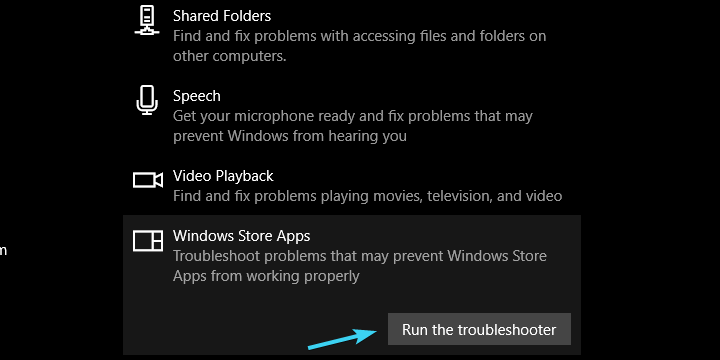
2: lähtestage poe vahemälu
Enamik Microsofti entusiaste kasutab seda tõrke koodi „0x803f7003” peamiseks lahenduseks. Tundub siiski, et edukus pole kõigi kasutajate jaoks ühesugune. Mõnel õnnestus selle lihtsa kõrvalrakendusega nimega ”leitud viga lahendada”wsreset”. Selle rakenduse peamine kasutusala on lähtestada Microsoft Store'i vahemällu salvestatud andmed, lahendades protsessis levinud seisakud.
- LOE KA: Microsoft Solitaire on laadimisel ummikus: selle parandamiseks toimige järgmiselt
Protseduur on lihtne, nii et lihtsalt järgige neid samme:
- Tippige Windowsi otsinguribale wsreset.
- Paremklõpsake nuppu wsreset ja käivitage see administraatorina.
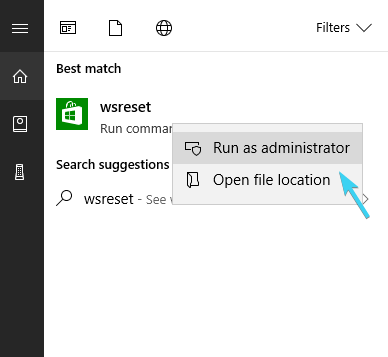
3: Kontrollige kellaaega ja piirkondlikke sätteid
Aja- ja piirkondlikud sätted on olulised ka siis, kui eeldate, et teil on täielikult toimiv Microsoft Store, sealhulgas sisaldavad rakendusi. Täisfunktsioonide pakett töötab ainult Ameerika Ühendriikides, seega soovitame teil oma piirkondlikud seaded vahetada USA-le. Lisaks veenduge, et teie aeg oleks õigesti seatud. See ei pea olema vea ainus põhjus, kuid see võib aidata teil seda lahendada.
- LOE KA: Parandus: Xboxi viga vale piirkonnakoodiga
Nende oluliste seadete kontrollimiseks ja vajalike muudatuste rakendamiseks toimige järgmiselt.
- VajutageWindowsi klahv + IkutsudaSeadedrakendus.
- Avatud Aeg ja keel.
- Jaotises Kuupäev ja kellaaeg lubageMäära kellaaeg automaatselt“Ja ‘Valige ajavöönd automaatselt’.

- Nüüd valiPiirkond ja keelsamalt paanilt.
- MuudaRiik või piirkond Ameerika Ühendriikidesse.

4: Käivitage DISM
Deployment Image Servicing and Management on spetsiaalne käsurea tööriist. See on üks neist tööriistadest, millest keegi pole enne probleemide ilmnemist kuulnud. Selle peamine eesmärk on skannida süsteemifailid, eriti kriitilised, ja lahendada võimalikud probleemid. Kuna Microsoft Store on Windows 10 oluline osa, võib DISM olla tohutult kasulik.
- LOE KA: PARANDUS: DISM nurjus Windows 10-s
DISM-i käivitamiseks on mitu võimalust, nii süsteemiressursside kui ka välise installikandjaga. Pakkusime teile allpool mõlemad variatsioonid:
Tavaline viis:
- Tippige Windowsi otsinguribale cmd, paremklõpsake ikooniKäsurida ja käivitage see administraatorina.
- Tippige käsureale järgmine rida ja vajutage sisestusklahvi:
- DISM / võrgus / Cleanup-Image / ScanHealth
- DISM / Online / Cleanup-Image / RestoreHealth
- Oodake, kuni protseduur lõpeb (see võib võtta kuni 10 minutit).
- Taaskäivitage arvuti.
Installimiskandjal:
- Paigaldage oma Windows 10 installikandja, kas USB või ISO DVD.
- Avage käsuviip (eespool on juba selgitatud, kuidas seda teha).
- Tippige käsureale järgmised käsud ja vajutage iga pärast klahvi Enter.
- DISM / võrgus / Cleanup-Image / CheckHealth
- Kui pole ühtegi viga, sisestage see käsk ja vajutage sisestusklahvi:
- DISM / võrgus / Cleanup-Image / ScanHealth
- Kui DISM leiab vigu, sisestage järgmised käsud ja puudutage sisestusklahvi:
- DISM / Online / Cleanup-Image / RestoreHealth / Allikas: repairSource \install.wim
- Pidage meeles, et peate oma installikandja osa „paranduse allikas” asendama allika teega.
- Oodake protseduuri lõppu ja taaskäivitage arvuti.
5: Installige Microsofti pood uuesti
Nagu te ilmselt teate, ei saa Microsofti poodi desinstallida. Lihtsalt ei saa. Microsoft ajab oma kodupoodi silmatorkavalt ja see ei luba kasutajatel sekkuda sellesse, nagu nad soovivad. Windows 10 on teenus, kas pole? Kui aga naljad kõrvale jätta, saate vähemalt Microsofti poe uuesti installida PowerShelli käsurea vähese abiga ja ühe üsna pika ja keerulise käsuga. See peaks Store'i seaded taastama tehase väärtustele. See peaks olema täpselt sama, mis süsteemi installimisel.
Mõne sammuna saate seda teha järgmiselt.
- Paremklõpsake nuppu Start ja avagePowerShell (administraator).
- Kopeerige (või tippige) käsureal järgmine käsk ja vajutage sisestusklahvi Enter:
- Get-AppxPackage -allusers Microsoft. WindowsStore | Foreach {Add-AppxPackage -DisableDevelopmentMode -Register "$ ($ _. InstallLocation) \ AppXManifest.xml"}

- Get-AppxPackage -allusers Microsoft. WindowsStore | Foreach {Add-AppxPackage -DisableDevelopmentMode -Register "$ ($ _. InstallLocation) \ AppXManifest.xml"}
- Taaskäivitage arvuti.
6: oodake värskendusi
See. Oleme kõik teadlikud, et probleemid on levinud, eriti pidevalt kasvava süsteemi puhul, mis lisab aeg-ajalt suure hulga muudatusi. Paljud neist probleemidest on välja kutsumata ja võivad kasutamist häirivaks muuta. Suurem osa lollakatest täiustustest lihvitakse siiski teatud aja möödudes, eriti kui probleem on kriitiline, nagu see kindlasti on.
- LOE KA: PARANDUS: Interneti-ühendus puudub pärast Windowsi värskenduste installimist
Windows 10 värskendusi levitatakse peamiselt automaatselt, kuid saate värskendusi käsitsi kontrollida ja vastavalt oma süsteemi värskendada. Kuidas seda teha:
- Vajutage Windowsi klahv + I avama Seaded.
- Ava "Värskendamine ja turvalisus”Jaotises.

- Under Windowsi uuendus, klõpsake nuppu Kontrolli kas uuendused on saadaval.
7: lähtestage see arvuti
Lõppkokkuvõttes saate alati pöörduda taastevalikute poole ja lahendada kõik probleemid nii. Windows 10 on varustatud funktsiooniga „Lähtesta see arvuti”, mis peaks tehase väärtused taastama sarnaselt süsteemi uuesti installimisega. Me ei soovita seda protseduuri väiksemate probleemidega, kuid tõrge „0x803f7003” muudab Microsoft Store'i täiesti kasutuskõlbmatuks. Seega võib see olla vajadus, mitte valikuline lahendus või lahendus.
- LOE KA: Andmete taastamise viies parim viirusetõrje 2018. aastaks
Kui te pole kindel, kuidas Windows 10 tehaseseadetele lähtestada, tehke järgmist.
- VajutageWindowsi klahv + IkutsudaSeadedrakendus.
- AvaVärskendamine ja turvalisusjaotises.

- ValigeTaastuminevasakult paanilt.
- All ”Lähtestage see arvuti”, Klõpsake nuppu Alusta.
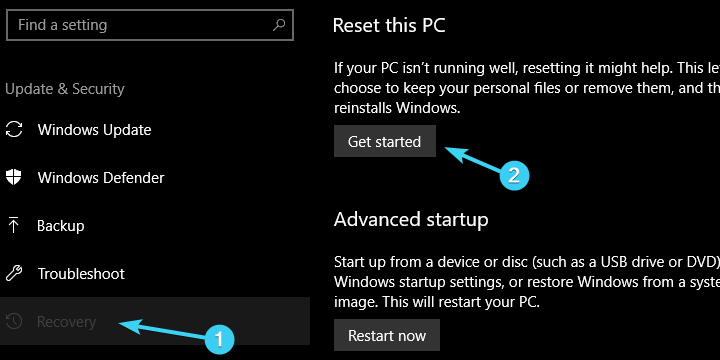
- Valige andmete säilitamine ja arvuti vaikeseadete taastamine.
See peaks selle kokku pakkima. Loodame kindlasti, et üks neist lahendustest jõudis jackpotini ja teil on õnnestunud probleem lahendada. Kui soovite jagada oma veaga seotud kogemusi, pakkuda täiendavaid lahendusi või esitada küsimus seoses teemaga, tehke seda kindlasti allpool olevas kommentaaride jaotises.
SEOTUD LUGUD, MIDA PEAKSITE VÄLJASTAMA:
- Siin on täielik juhend Windowsi poe veakoodide parandamiseks
- Windows Store'i tõrke 0x87AF0813 parandamine Windows 10-s
- Fonte saate Windows 10-s alla laadida Windowsi poest
- Laadige Microsoft Store'i jaoks alla MEGA laiendus Microsoft Store'ist
![Microsoft Windowsi pood ei tööta VPN-iga [Parandatud]](/f/52252363af179509b7bff47e4e079c30.jpg?width=300&height=460)

